Zoom es la aplicación de videoconferencia más grande actualmente en uso, durante el período de bloqueo. Si bien los fondos de imágenes y videos personalizados son noticias antiguas, ¡lo llevaremos al siguiente nivel con un fondo GIF!
En este artículo, vamos a discutir cómo crear un GIF, convertirlo a un formato de archivo de video y luego aplicarlo al fondo de su reunión de Zoom. ¡También puede usar un GIF inverso, por cierto, para esto!
¿Qué es un GIF?
GIF en su forma más simple es un formato de archivo de imagen, como JPEG y PNG, y puede usarse para hacer imágenes fijas. Sin embargo, el formato GIF tiene la ventaja adicional de contener varias imágenes. Estas imágenes, cuando se decodifican de cierta manera, se pueden reproducir como un libro animado, para crear un animación.
En los últimos años, los GIF han vuelto. Al igual que las imágenes, los GIF son muy fáciles de compartir y son compatibles con la mayoría de las aplicaciones sociales como Facebook Messenger, Twitter e incluso el teclado de su teléfono.
Curiosamente, el formato GIF se publicó en 1983, lo que significa que es anterior a la World Wide Web en 2 años.
¿Cómo puedo usar GIF como fondo de Zoom?
Zoom permite a los usuarios crear reuniones. Piense en ello como una sala de conferencias, pero puede sentarse cómodamente en casa y asistir. Si bien estas reuniones tienden a ser un poco aburridas, Zoom introdujo una configuración de fondo virtual que permitía a los usuarios superponerse sobre un fondo falso. Estos fondos virtuales estaban destinados a proporcionar un aspecto cómico a las reuniones y, al mismo tiempo, ocultar detalles personales de su entorno de trabajo en casa.
Además de esto, Zoom agregó una opción para usar un Fondo de video virtual personalizado. Los usuarios ahora pueden cargar cualquier video o imagen y usarlo como telón de fondo durante una videollamada.
Estas imágenes y videos deben seguir ciertas pautas para que funcionen correctamente. Ahora, dado que GIF es un formato compuesto, Zoom no permite estrictamente que se use como fondo. Sin embargo, sabemos que Zoom acepta el fondo de video y también sabemos que podemos convertir un GIF en un video. Entonces eso es exactamente lo que vamos a hacer; convertir nuestro GIF en un archivo de video.
Hay un montón de software que puede convertir GIF a otros formatos de archivo. Hoy nos vamos a centrar en el formato MP4, que es un formato de video que Zoom acepta y, por lo tanto, hará el trabajo por nosotros.
¿Cómo convertir un GIF en un video?
Ahora que tenemos nuestro GIF, debemos convertirlo en un archivo MP4. Si bien hay varios sitios que lo ayudan a convertir un GIF a diferentes formatos de archivo de forma gratuita, nuestro favorito es Convertio. Su herramienta es muy fácil de usar. Empecemos.
Paso 1: Solo dirígete a convertio.co. Luego, haga clic en el botón ‘Elegir archivos’.
Paso 2: Ahora es el momento de subir nuestro GIF. Busque y seleccione el GIF que desea convertir. (Si necesita un GIF, consulte la sección a continuación sobre ‘Dónde encontrar GIF’. Estamos seleccionando este bebé que ve en la captura de pantalla a continuación).

Paso 3: Una vez que se carga el archivo, debe establecer la configuración de video ahora. Haga clic en el botón Configuración ahora como se muestra en la captura de pantalla a continuación.
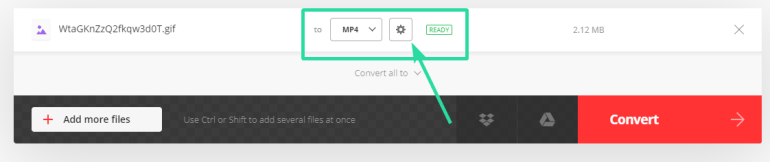
Etapa 4: Obtendrá varias opciones en la pantalla.
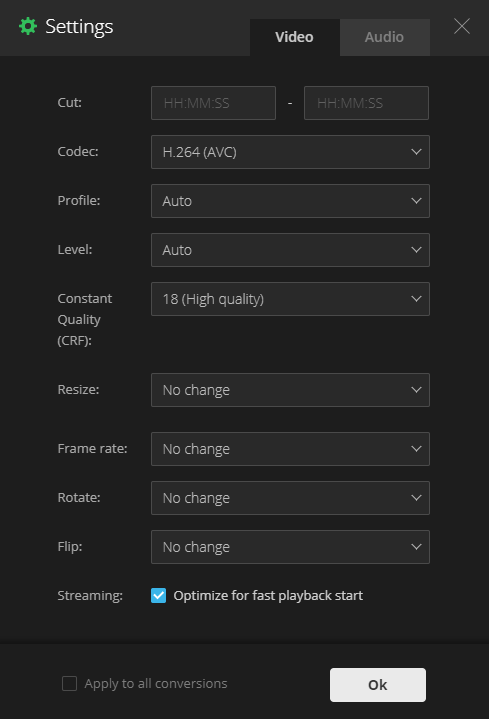
Paso 5: Haga clic en Cambiar tamaño. Y luego seleccione la opción ‘640 × 360 (YouTube 360p). Debido a que Zoom requiere una resolución mínima de 640 × 360 píxeles para un video, una relación de aspecto de 16: 9 y un tamaño máximo de 5 MB, la selección de 640 x 360 píxeles parece la mejor opción.
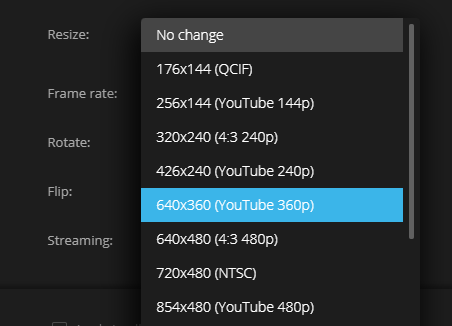
Paso 6: En el menú del modo Cambiar tamaño, elija entre ‘Zoom y agregar barras negras’ o ‘Zoom y recorte’, como desee. Golpea el Okay cuando termine.
Paso 7: Presiona el botón Convertir ahora.
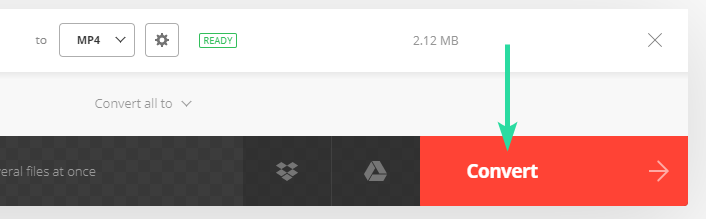
Paso 8: Espere hasta que cargue y convierta el GIF a video. Cuando termine, haga clic en el botón ‘Descargar’ para guardar el archivo de video en su PC.

El navegador indicará que el archivo se ha descargado en la esquina inferior izquierda de la pantalla.
¿Próximo? Bueno, debes agregar este video como un ‘Fondo virtual’ en Zoom. Necesita ayuda con eso, vea a continuación.
Cómo agregar GIF como fondo en Zoom
Ahora que ha convertido el archivo GIF en un video, es hora de agregarlo como fondo de video virtual en Zoom. Continúe y abra la aplicación Zoom. Haga clic en el botón Configuración en la parte superior derecha, debajo del icono de perfil. Ahora, haga clic en Fondo virtual en el panel izquierdo. Haga clic en el botón Agregar y seleccione el archivo de video que descargó arriba. Selecciónelo para agregarlo como fondo virtual para todas sus reuniones de Zoom.
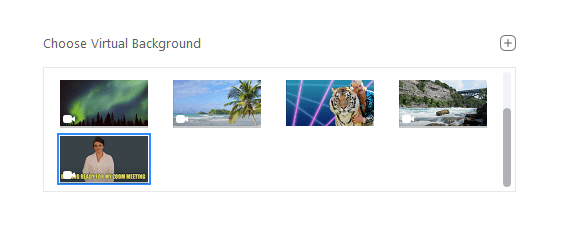
Si necesita establecer un fondo virtual solo para una reunión, inicie una reunión primero. Selecciona el elegir fondo virtual ajuste y haga clic en el pequeño signo más en la parte superior. Ahora localice el video MP4 que acabamos de convertir y selecciónelo.
Debería ver una vista previa del video en bucle alrededor de su cabeza. ¡Estás listo!
Si aún no ha usado un fondo personalizado en Zoom, aquí hay una guía que podría ayudar.
► Cómo cambiar el fondo de Zoom
Cómo convertir GIF a video en el teléfono
En caso de que estuviera utilizando la aplicación móvil de Zoom y necesitara convertir un GIF en un archivo de video, aquí hay una guía sobre cómo hacerlo para Android.
► Cómo convertir un GIF a video en Android
Aunque, la herramienta mencionada anteriormente, convertio.co también funciona muy bien en un dispositivo móvil.
Descargue un video listo para usar del GIF
Si todos estos pasos parecen demasiado engorrosos, ¡no olvide que puede descargar un GIF directamente en formato de video!
Algunos sitios como Giphy.com le permiten descargar GIF directamente en formatos MP4. Simplemente diríjase al sitio web y seleccione el GIF que desea usar. Haga clic en el botón multimedia que se encuentra junto al GIF. Esto debería abrir un cuadro de diálogo.
Copie el enlace MP4 y péguelo en el navegador. Una vez que se cargue el video, haga clic derecho sobre él y seleccione guardar este archivo y debería poder guardar el archivo MP4 en su escritorio.
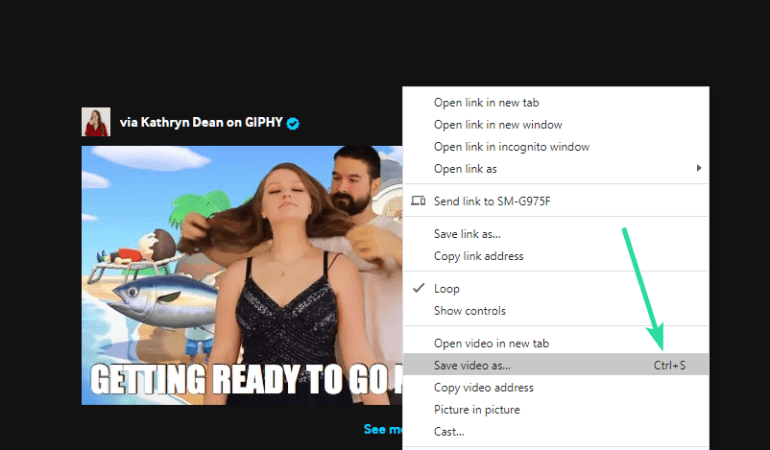
Continúe y use el archivo de la forma mencionada anteriormente para configurarlo como fondo de Zoom. Pero si el archivo tiene un tamaño inferior a 640 píxeles, deberá cambiar su tamaño.
Dónde encontrar GIF
Con los GIF ganando popularidad, hay un montón de sitios web dedicados a alojar GIF. Algunos de ellos son:
Descargar GIF es tan fácil como seleccionar el que te gusta para abrir su página y hacer clic en el botón de descarga que se encuentra junto a él.
